Көмекшіні конфигурациялау
Көмекші конфигурациялау Карталар Карталар әрекетке қабілетті түсініктер жинағы арқылы сатушыларға күнделікті әрекеттері мен байланыстарын бақылауға көмектесу үшін.
Лицензия және рөлге қойылатын талаптар
| Талап түрі | Сізде болуы керек |
|---|---|
| Лицензия | Dynamics 365 Sales Premium немесе Dynamics 365 Sales Enterprise Қосымша ақпарат: Dynamics 365 сату бағасы |
| Қауіпсіздік рөлдері | Жүйелік әкімші Қосымша ақпарат: Сатулар үшін алдын ала анықталған қауіпсіздік рөлдері |
Стандартты және премиум Көмекші конфигурациялаңыз
Dynamics 365 Sales жүйесіндегі Көмекші Көмекші Карталар әрекетке қабілетті түсініктер жинағы арқылы сатушыларға күнделікті әрекеттері мен байланыстарын бақылауға көмектеседі.
Көмекші екі түрде қолжетімді:
Көмекші (стандартты): Бұл мүмкіндік Dynamics 365 Sales Enterprise бағдарламасына кіреді. Көмекшіде кірістірілген стандартты карталар жинағы болады. Әкімші ретінде, күнін бақылауға көмектесу үшін пайдаланушыларға қай түсінік карталарын көрсетілетінін конфигурациялай аласыз. Кейбір түсінік карталары әдепкі бойынша қосулы болады; стандартты карталарды қосуға, өшіруге немесе теңшеуге болады. Стандартты Көмекші конфигурациялау үшін Стандартты Көмекші бөлімін қараңыз.
Көмекші (премиум): премиум Көмекші Dynamics 365 Sales Premium лицензиясымен Sales жүйесінде қолжетімді. Премиум көмекші мүмкіндіктері арқылы командаңыздың қажеттіліктеріне сәйкес жасалған түсінік карталарын жасау үшін Power Automate тікелей көмекші студиясынан пайдалана аласыз. Көмекші премиум конфигурациялау үшін Премиум Көмекші бөлімін қараңыз.
Стандартты Көмекші
Алғышарттар
Көмекшінің мүмкіндіктеріне қатынас беру үшін пайдаланушы артықшылықтарын тағайындаңыз. Sales Premium мүмкіндіктеріне кіру үшін қажетті артықшылықтар барлық дайын қауіпсіздік рөлдері үшін автоматты түрде қосылады, бірақ олар бастапқыда барлық реттелетін рөлдер үшін өшіріледі. Кез келген Sales Premium мүмкіндіктерін қоссаңыз, пайдаланушыларыңыздың сол мүмкіндіктерге қол жеткізе алатынына және басқа мүмкіндіктердің осы мүмкіндіктерге қатысты артықшылықтар каскадына байланысты жұмысын тоқтатпауына көмектесу үшін келесі кестеде тізімделген параметрлерді тексеру керек.
| Артықшылық | Қауіпсіздік рөлі қойыншасы | Сипаттама және талаптар |
|---|---|---|
| карта әрекеті | Негізгі жазбалар | Көмекші жасайтын түсінік карталарын көру және олармен өзара әрекеттесу мүмкіндігін береді. Ескерту: Егер Көмекші қосылса, барлық пайдаланушылар осы артықшылық үшін оқу рұқсаты бар рөлге ие болуы керек. Каскадтық болғандықтан, бұл артықшылығы жоқ пайдаланушылар Көмекші қосылған кезде көптеген Dynamics 365 Sales мүмкіндіктеріне қол жеткізе алмайды. |
| Әрекет карта пайдаланушы параметрлері | Негізгі жазбалар | Көмекші жасайтын түсінік карталары үшін пайдаланушы теңшелімдерін көру және өзгерту мүмкіндігін береді. Ескерту: Егер Көмекші қосылса, барлық пайдаланушылар осы артықшылық үшін оқу рұқсаты бар рөлге ие болуы керек. Каскадтық болғандықтан, бұл артықшылығы жоқ пайдаланушылар Көмекші қосылған кезде көптеген Dynamics 365 Sales мүмкіндіктеріне қол жеткізе алмайды. |
Қосымша ақпарат: Қауіпсіздік рөлдері мен артықшылықтары
Стандартты түсінік карталарын конфигурациялау және басқару
Сату статистикасының параметрлері сайт картасында, Көмекші studio астында Insight таңдаңыз. Карталар.
Талаптарыңызға сәйкес сипатталғандай келесі әрекеттерді орындаңыз:
Insight Карталар қосу (қосу) үшін көлеңкеленген Карталар таңдаңыз, содан кейін Карталар қосу опциясын таңдаңыз.
Бұл мысалда Карталар Соңғы жиналыстар (алмасу) және Электрондық пошта ашылды таңдалған.
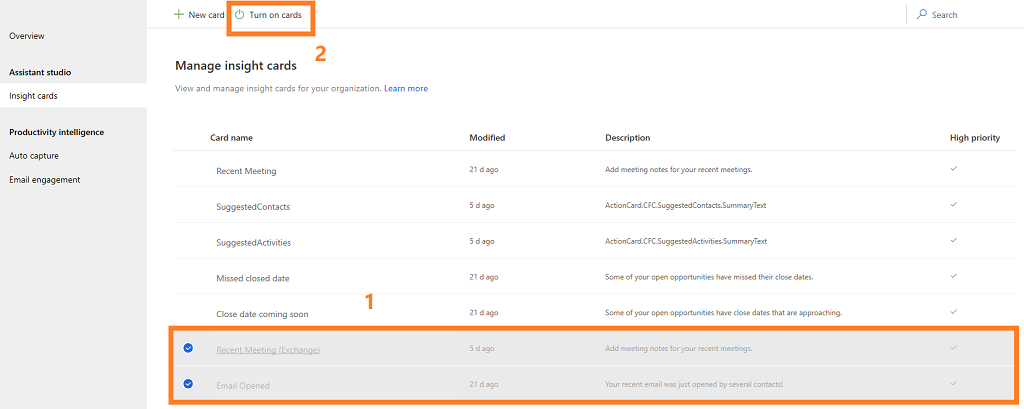
Қосымша ақпарат: Insight Карталар қосу немесе өшіруКарталар инстинктін өшіру (өшіру) үшін қосылған Карталар таңдаңыз, содан кейін Карталар өшіру опциясын таңдаңыз.
Бұл мысалда Карталар Ұсынылған контактілер және Алдағы рейс таңдалған.

карта файлының алдын ала қарау нұсқасы нұсқасын көру үшін сипаттама және оның соңғы рет өзгертілген уақыты сияқты ол туралы қосымша мәліметтер алыңыз немесе оны қосыңыз немесе өшіріңіз, карта таңдаңыз.

Сатушылар түсінік карталары үшін жеке теңшелімдерін орната алады. Олар осы жерде өшірілген Карталар қоса алмайды, бірақ олар пайдалы деп таппаса, сіз қосқан Карталар өшіруі мүмкін. Олар сондай-ақ оларда бар Карталар конфигурация параметрлерін өзгерте алады, бірақ сіздің параметрлеріңіз әдепкі болып табылады. Қосымша ақпарат: Insight Карталар қосу немесе өшіру
Премиум Көмекші
Sales Premium лицензиясының бөлігі болып табылатын премиум Көмекші кеңейтілген мүмкіндіктерді ұсынады, соның ішінде:
- Теңшелетін түсінікті жасау Карталар.
- Жеке Карталар басымдылық беру.
- Карталар пайдаланушыларға рөлдер бойынша тағайындалуда.
- Insights Карталар қосыңыз немесе өшіріңіз.
- түсінік картасы ағынын өңдеу.
- карта пайдалану көрсеткіштерін қараңыз.
Ескертпе
Теңшелетін карталарды көмекші студиясынан ғана емес, сонымен қатар тікелей шешімді пайдалана отырып жасай аласыз. Қосымша ақпарат: Көмекші ішінде реттелетін Карталар жасау
Сізде премиум Sales Premium мүмкіндіктерін қосқаныңызды және конфигурациялағаныңызды тексеріңіз.
Беттің төменгі сол жақ бұрышындағы Аймақты өзгерту тармағына өтіп, Sales Insights параметрлері таңдаңыз.
Сайт картасында Көмекші studio астындағы Басты таңдаңыз.
Басты бет қойындысында (Көмекші Studio бет) келесі кестеде сипатталғандай әрекеттерді орындауға болады.
Саны Сипаттама 1 Қолдану арқылы ұйымыңыз үшін теңшелген Карталар жасаңыз Power Automate. Қосымша ақпарат: Теңшелетін түсінікті жасау Карталар 2 Ең танымал, соңғы пайдаланылған, басымдығы жоғары және ұйымыңыз жасаған карталарды көру үшін қойыншаларды пайдалана отырып карталарды жылдам көру. Қосымша, Карталар таңдап, қажетінше қосуға немесе өшіруге болады. Қосымша ақпарат: Карталар қосу немесе өшіру 3 Карта мәліметтері бар кесте ұйымыңызда қолжетімді карталарды көрсетеді. Толығырақ ақпарат: Инспекцияны өңдеу Карталар 4 Көру немесе басқару керек карталарды іздеу. Көрсетілген Карталар файлын сүзу үшін қауіпсіздік рөлі таңдаңыз. Қосымша ақпарат: қауіпсіздік рөлі үшін Карталар қосу немесе өшіру
Тизерлерді ажырату
Sales Insights ішіндегі жаңартулары сатушыларға көмекшідегі тизерлер түрінде көрсетіледі. Әдепкі бойынша, ұйымыңызда тизерлер қосулы болады. Дегенмен, тизерлерді көрсеткіңіз келмесе, оларды өшіруге болады. Өшіру үшін келесі қадамдарды орындаңыз:
Dynamics 365 Сату орталығы қолданбасына кіріп, Аймақты өзгерту>Sales Insights параметрлері тармағына өтіңіз.
Сайт картасында Шолу таңдаңыз.
Тизерлер бөлімінде ауыстырып-қосқышты өшіріңіз.
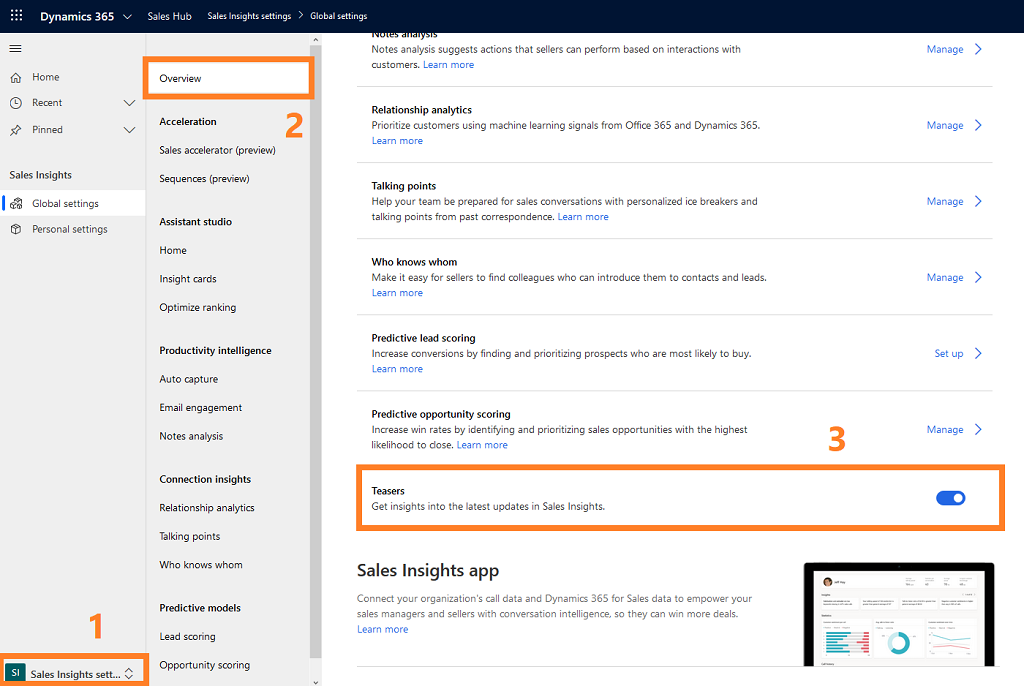
Ұйымыңызда тизерлер өшірілген.
Қолданбаңыздан опцияларды таба алмайсыз ба?
Үш ықтималдық бар:
- Сізде қажетті лицензия немесе рөл жоқ. Осы беттің жоғарғы жағындағы Лицензия және рөл талаптары бөлімін тексеріңіз.
- Әкімшіңіз мүмкіндікті қоспаған.
- Ұйымыңыз реттелетін бағдарламаны пайдаланып жатыр. Нақты қадамдарды әкімшіңізбен тексеріңіз. Бұл мақалада сипатталған қадамдар дайын Сату орталығы және Sales Professional бағдарламаларына тән.
Қатысты ақпарат
Sales Insights басқаруға кіріспе
Түсініктеме жасаңыз Карталар
Түсініктемені өңдеу Карталар
Инсайт рейтингін оңтайландыру Карталар
Көмекші ішінде реттелетін Карталар жасаңыз
Көмекші Жиі қойылатын сұрақтар
Sales Insights құпиялылық ескертуі